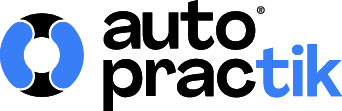Al acceder a tu cuenta de Autopractik desde el login encontrarás un dashboard de inicio que te guiará por los primeros pasos de configuración de la herramienta. Podrás descargar el Manual de Configuración de Autopractik en este enlace.
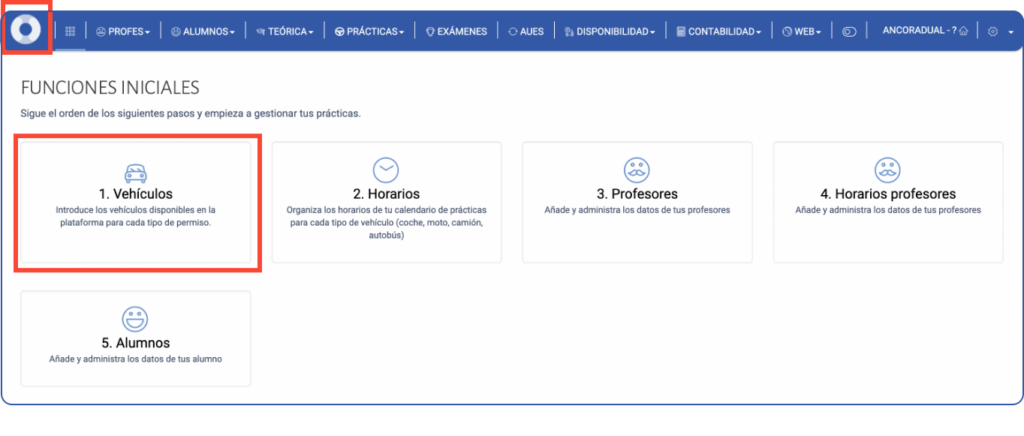
Procedemos a comentar cada apartado brevemente:
- VEHÍCULOS: Accederás al Módulo de Listado de Vehículos. Aquí encontrarás la lista de los vehículos de tu autoescuela. Para añadir tu primer vehículo, pincha en el botón NUEVO arriba a la derecha. Introduce los datos solicitados de tus vehículos y pincha en “Guardar y salir”. Verás que tus vehículos se quedan registrados y puedes ver sus características en la tabla.
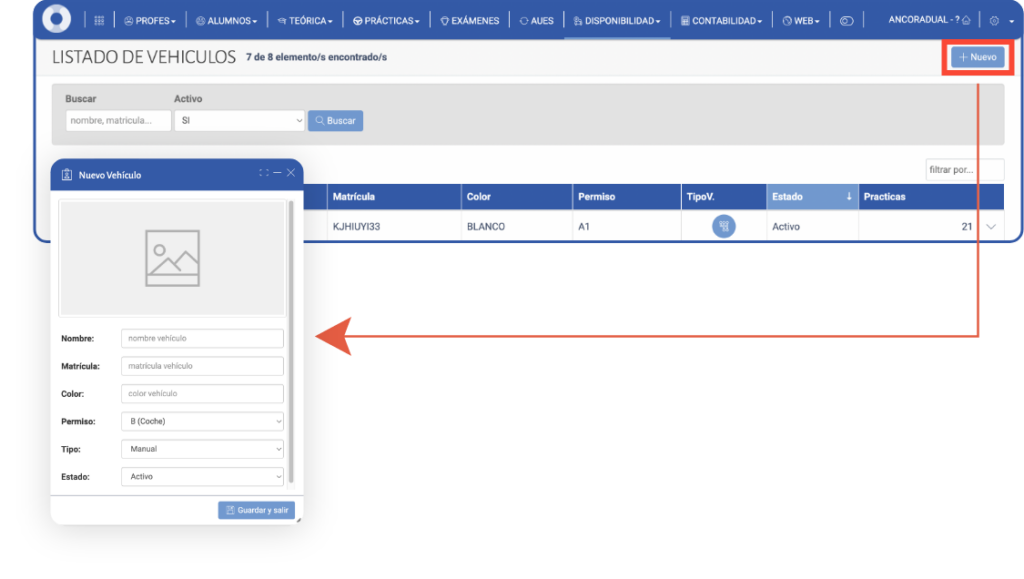
- HORARIOS: Accederás al Módulo Mis Horarios. Para añadir UN NUEVO HORARIO, pincha en el botón NUEVO arriba a la derecha. Introduce el precio individual de la práctica:
- Por hora
- Por cada día de la semana
- Para circulación y para pista. Pon un 0 o deja la casilla en blanco en el día de la semana que no se realicen prácticas.
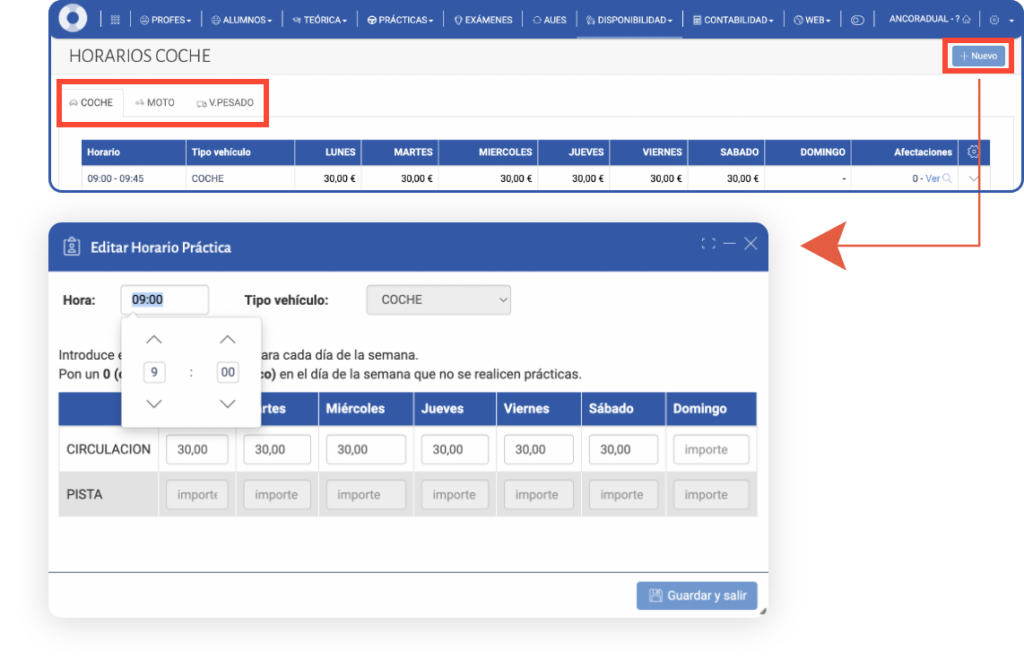
- PROFESORES: Accederás al Módulo de Listado de Profesores. Aquí encontrarás la lista de los profesores que realizan prácticas en tu autoescuela. Para añadir tu primer profesor, pincha en el botón NUEVO arriba a la derecha.
- Datos generales
Introduce los datos profesionales solicitados de tu profesor, incluyendo los Tipos de Permiso que imparte y pincha en “Guardar y salir”. Verás que los datos de tu profesor quedan registrados en el listado.
- Vehículos
En la pestaña Vehículos puedes asignar a cada profesor un vehículo que determinará el Horario de dicho profesor.
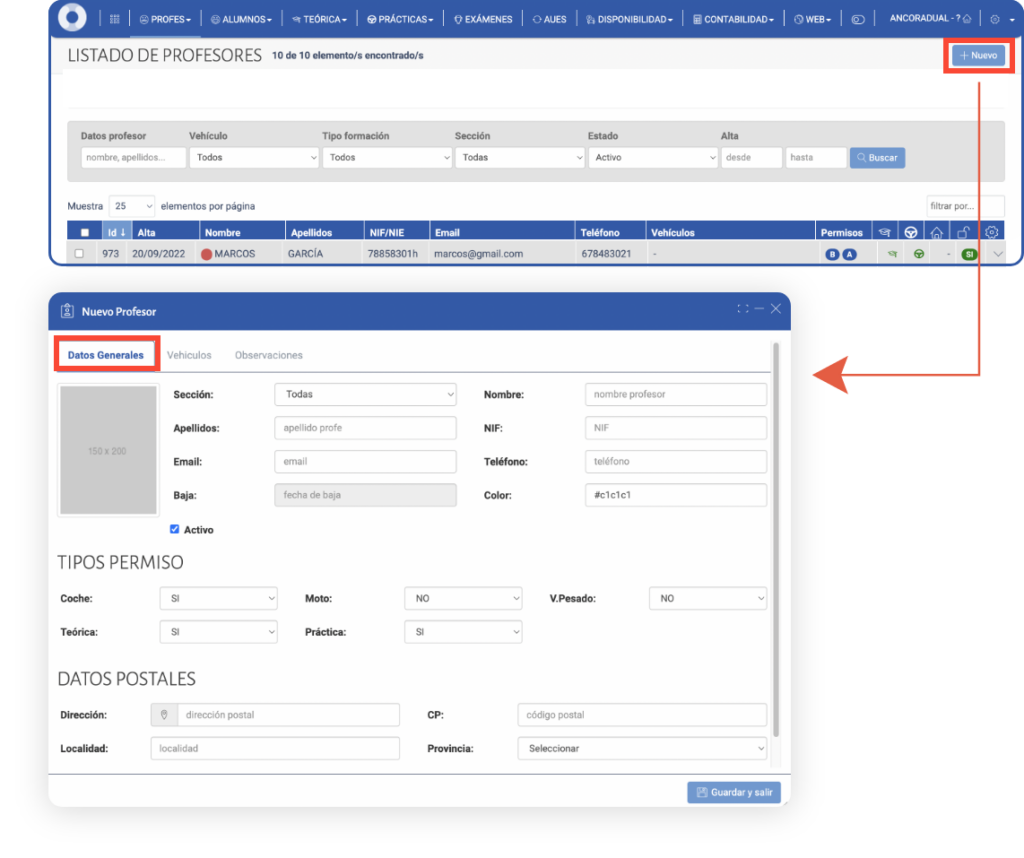
- HORARIO PROFESORES:
IMPORTANTE: Activar el Modo Mantenimiento para este paso

Accederás al Módulo Listado de Horarios Profesores. Verás el listado de los horarios de prácticas que se asignan a profesores. Para añadir UN NUEVO HORARIO, pincha en el botón NUEVO.
Nuevo horario para tus profesores
Nombre: Añade un nombre al Horario (Ej: HORARIO DE MAÑANA)
Profesor: Asígnale el horario al profesor que corresponda.
Período: Período de rango de trabajo del profesor.
Días: Selecciona los días de la semana contenidos en el horario
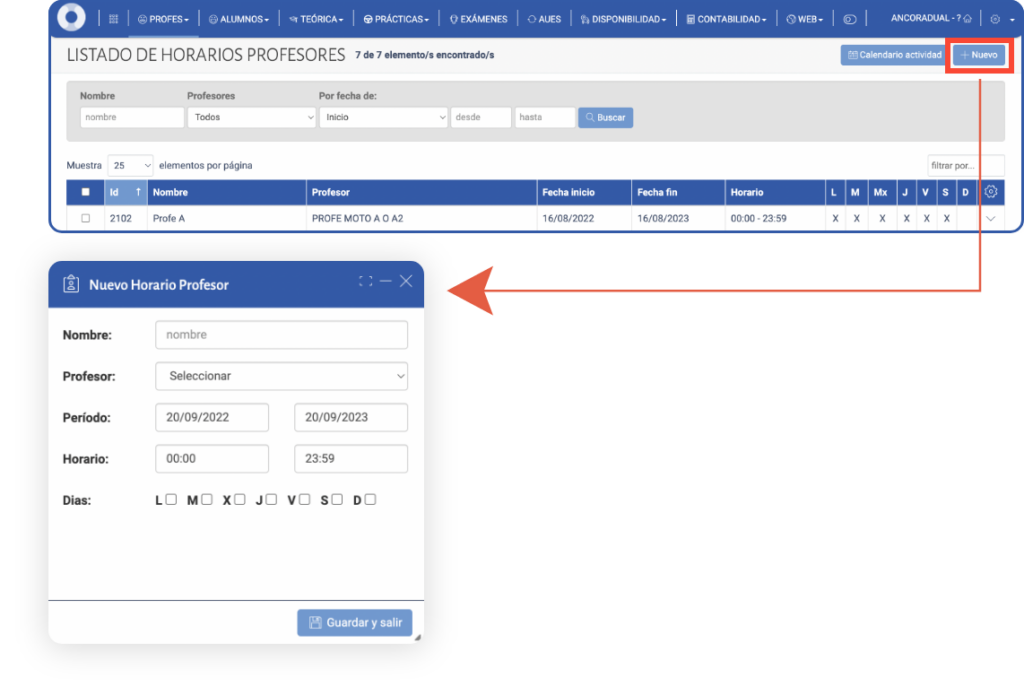
- ALUMNOS
Accederás el Módulo de Listado de Alumnos. Aquí encontrarás la lista de los alumnos de tu autoescuela. Para añadir tu primer alumno, pincha en el botón NUEVO arriba a la derecha:
Introduce los datos solicitados de tu nuevo alumno y pincha en “Guardar y salir”. Tras guardar, se abrirá automáticamente el perfil del alumno con más datos personales.
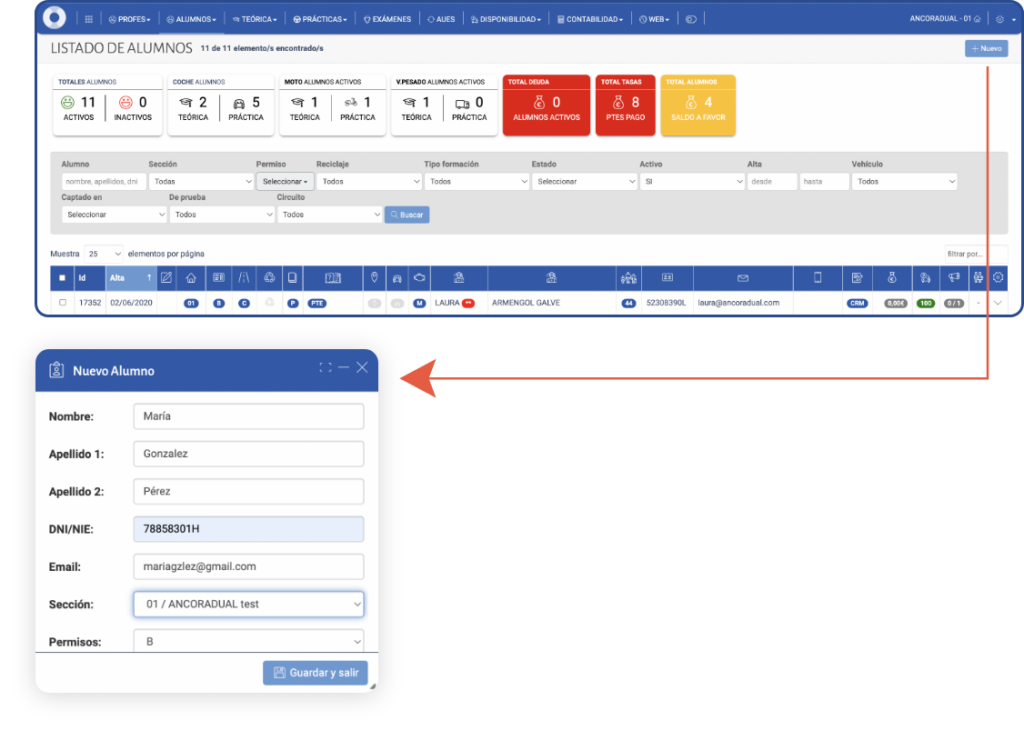
- ACTIVAS LAS APP DE AUTOPRACTIK
Cuando has añadido tus vehículos, horarios, profesores y alumnos, puedes proceder a activar las App de Autopractik.
IMPORTANTE: En primer lugar tienes que permitir a tus alumnos el acceso a la App desde su perfil individual, en el siguiente apartado:
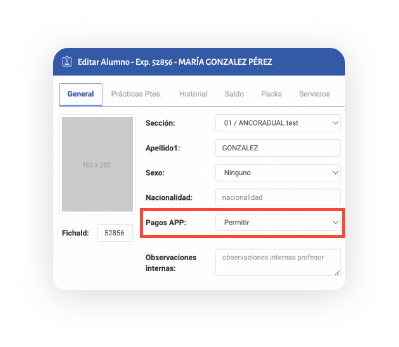
Tus profesores y alumnos deben descargarse la App de las app’s stores más utilizadas en las cuales Autopractik está disponible:
App Store:https://apps.apple.com/es/app/autopractik/id1190688635
Google Play: https://play.google.com/store/apps/details?id=com.ancoradual.autopractik&hl=es&gl=US
Cuando tu profesor o alumno han descargado la app, puedes proceder a enviarle la contraseña desde el panel de “Listado de profesores” y “Listado de alumnos”.
En el listado procedemos a desplegar las opciones pulsando en la línea del profesor/alumno a quién queramos enviarle la contraseña y pulsamos en “Enviar contraseña”.
Los profesores/alumnos recibirán por correo la contraseña de acceso. Su usuario siempre será el correo con el que está registrado en Autopractik.